LG TV Black Screen- စက္ကန့်ပိုင်းအတွင်း ဘယ်လိုပြင်မလဲ။
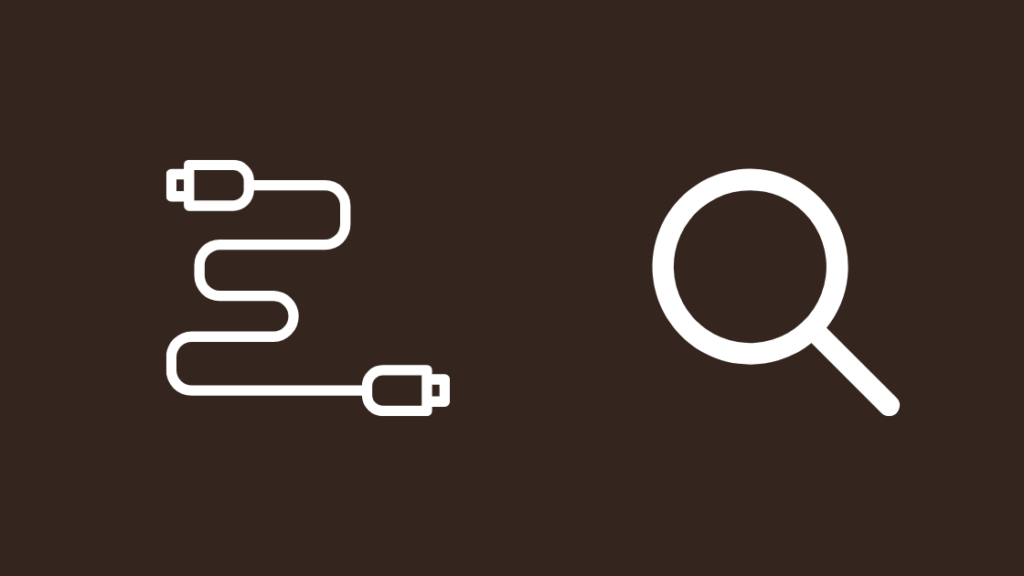
မာတိကာ
ကျွန်ုပ်၏ LG C1 OLED TV သည် ပြီးခဲ့သောနှစ်တွင် ကျွန်ုပ်အား ကောင်းမွန်စွာ စွမ်းဆောင်နိုင်ခဲ့ပြီး တီဗီကိုဖွင့်ရန် ကြိုးစားသောအခါတွင် တီဗီသည် အနက်ရောင်စခရင်ကိုသာ ပြသထားချိန်အထိ လွန်ခဲ့သည့် တစ်ပတ်နီးပါးခန့်အထိ ချောမွေ့စွာ မောင်းနှင်နိုင်ခဲ့သည်။
Batman ဇာတ်ကားသစ်ကို ကြည့်ရှုရန် မနေ့ညက ထိုင်နေရင်းမှ ထပ်ဖြစ်ပြန်သည်၊ ထို့ကြောင့် ဤပြဿနာကို ဖြေရှင်းရန် ဆုံးဖြတ်ခဲ့သည်။
ထိုသို့ပြုလုပ်ရန်အတွက် LG ၏ ပံ့ပိုးကူညီမှုစာမျက်နှာများသို့ အွန်လိုင်းသွားကာ အရင်းအမြစ်အနည်းငယ်ကို ဖတ်ကြည့်လိုက်သည် LG ၏အသုံးပြုသူဖိုရမ်များမှလူများတင်ထားခြင်းဖြစ်သည်။
ကျွန်ုပ်၏သုတေသနပြုချက်နာရီအနည်းငယ်နောက်ကျသောအခါ၊ တီဗီပြင်ဆင်ရန်ထိုင်ပြီး နာရီဝက်မပြည့်မီတွင် အမြန်လုပ်ခဲ့သည်။
ဤအရာ မိနစ်ပိုင်းအတွင်း အနက်ရောင်စခရင်ကို ပြသနေသည့် LG TV တစ်ခုခုကို ပြုပြင်ရန် သင်ဘာလုပ်ရမည်ကို အတိအကျ သိနိုင်ရန် အသုံးဝင်သော အချက်အလက်အားလုံးကို ဆောင်းပါးတွင် စုစည်းထားပါသည်။
အနက်ရောင်စခရင်ကို ပြသထားသည့် LG TV ကို ပြုပြင်ရန်၊ ပါဝါနှင့် ပြင်ပစက်ပစ္စည်းများအပါအဝင် သင့် TV အသုံးပြုသည့် ချိတ်ဆက်ကိရိယာများကို သုံးကြိမ်စစ်ဆေးပါ။ မှန်ကန်သော ထည့်သွင်းစက်သို့ ပြောင်းခြင်း သို့မဟုတ် ၎င်းသည် အလုပ်မဖြစ်ပါက တီဗီကို ပြန်လည်စတင်ရန် စမ်းကြည့်နိုင်ပါသည်။
တီဗီကို ပြန်လည်စတင်ခြင်း သို့မဟုတ် ပြန်လည်စတင်ခြင်းသည် အနက်ရောင်စခရင်ကဲ့သို့ ပြဿနာများကို မည်သို့ကူညီပေးနိုင်သည်ကို နားလည်ရန် ဆက်လက်ဖတ်ရှုပါ။
သင်၏ ချိတ်ဆက်မှုများကို စစ်ဆေးပါ
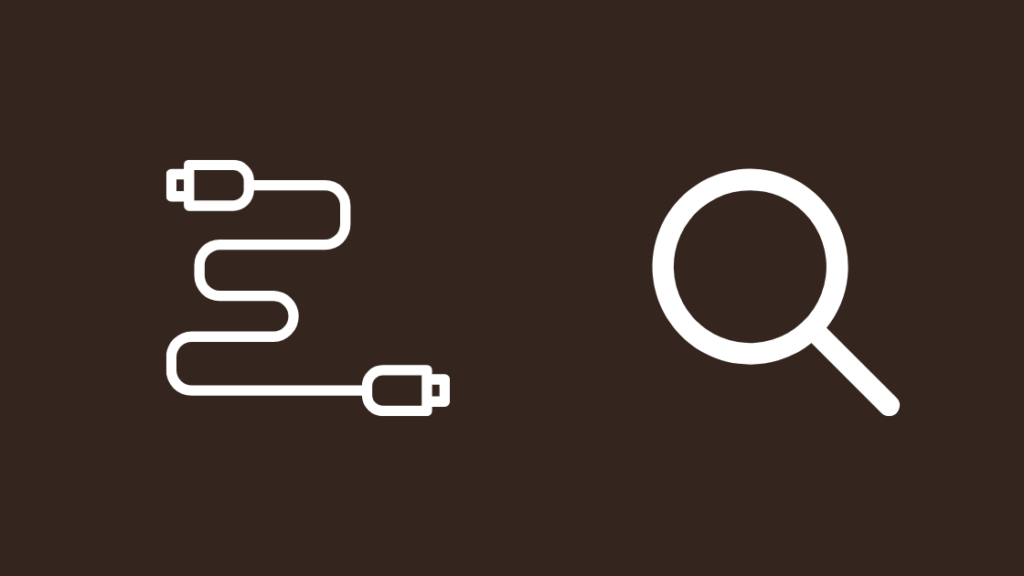
သင့် TV သို့ ချိတ်ဆက်မှုအားလုံးကို ပါဝါနှင့် သင့်ထည့်သွင်းသည့် ကိရိယာများအပါအဝင် TV အလုပ်လုပ်ရန်အတွက် မှန်ကန်စွာ ပလပ်ထိုးထားရန် လိုအပ်ပါသည်။
သင့် TV ၏နောက်ဘက်သို့သွားကာ ချိတ်ဆက်မှုတစ်ခုမျှ ချောင်သွားခြင်း သို့မဟုတ် ၎င်းတို့၏ အပေါက်များမှ အဆက်ပြတ်နေခြင်းကို သေချာပါစေ။
HDMI ကဲ့သို့ အသံနှင့် ရုပ်ပုံထည့်သွင်းမှုများကို စစ်ဆေးပါ၊ချိတ်ဆက်ကိရိယာများ၏ အဆုံးများကို လည်း ထိခိုက်စေနိုင်သည်ကို စစ်ဆေးရန် မမေ့ပါနှင့်။
ကြိုးများအားလုံး၏ အရှည်ကို စစ်ဆေးပြီး လိုအပ်ပါက ၎င်းတို့ကို အစားထိုးပါ။ HDMI ကြိုးများအတွက်၊ ပုံမှန် HDMI ကြိုးများထက် ပိုမိုကြာရှည်ခံနိုင်သော ရွှေချထားသည့် အချိတ်အဆက်များပါရှိသော Belkin မှ HDMI ကြိုးတစ်ချောင်းကို ကျွန်ုပ် အကြံပြုလိုပါသည်။
ကြည့်ပါ။: Spectrum Router တွင် အနီရောင်အလင်းကို ပြုပြင်နည်း- အသေးစိတ်လမ်းညွှန်ပါဝါကြိုးကိုလည်း တောက်လျှောက် ပလပ်ထိုးထားရန် လိုအပ်ပြီး အခြားသော စမ်းသုံးကြည့်ပါ။ တီဗီကို ပြုပြင်ထားခြင်းရှိ၊ မရှိ စစ်ဆေးခြင်းမပြုမီ ပါဝါအပေါက်များ။
အဝင်များကို ပြောင်းလဲပါ
သင် TV interface ကိုသာ မြင်နိုင်ပြီး input မှ ပုံမရှိပါက၊ input များကို ပြောင်းပြီး အခြား HDMI ကို စစ်ဆေးကြည့်ပါ။ အပေါက်များ။
သင်သည် အခြား port တစ်ခုသို့ input ကို ပလပ်ထိုးထားနိုင်သည်၊ ထို့ကြောင့် inputs များကြားပြောင်းပြီး TV သည် တစ်စုံတစ်ရာပြသခြင်းရှိမရှိ ကြည့်ကြည့်ပါ။
အပေါက်တစ်ခုစီတွင် နံပါတ်တစ်ခုစီတပ်ထားပါမည်။ ၎င်း၏အဆုံး၊ ထို့ကြောင့် တီဗီနောက်ဘက်တွင် သင်စက်ပစ္စည်းကို ပလပ်ထိုးထားသည့်အပေါက်ကို စစ်ဆေးပြီး တီဗွီအား ထိုထည့်သွင်းမှုသို့ ပြောင်းပါ။
သင်၏ ထည့်သွင်းကိရိယာကို စစ်ဆေးပါ

သင် ဖြစ်နိုင်သည် သင် TV နှင့် ချိတ်ဆက်ထားသော စက်ပစ္စည်းကို စစ်ဆေးပြီး ၎င်းသည် ဖွင့်ပြီး အလုပ်လုပ်ခြင်း ရှိမရှိကို ကြည့်ရှုရန် လိုအပ်ပြီး ၎င်းသည် သင်၏ ကေဘယ်ဘောက်စ် သို့မဟုတ် ဂိမ်းကွန်ဆိုးလ်ကို ဆိုလိုပါသည်။
လိုအပ်ပါက စက်ပစ္စည်းကို ပြန်လည်စတင်ပြီး အသုံးပြုကြည့်ပါ။ စက်ပစ္စည်းကိုချိတ်ဆက်ရန် အခြားအဝင်ပေါက်ပေါက်များ။
၎င်းသည် အလုပ်မလုပ်ပါက၊ သင်သည် စက်ပစ္စည်းကို ပြန်လည်သတ်မှတ်ရန် လိုအပ်နိုင်သည်။
စက်ပစ္စည်း၏နောက်ဘက်ရှိ ပေါက်များကို စစ်ဆေးပြီး ၎င်းတို့ အဆင်ပြေကြောင်း သေချာပါစေ။ .
ဖုန်မှုန့်များ ယိုယွင်းနေပါက သို့မဟုတ် ဖုန်မှုန့်များ ပိတ်ဆို့နေပါက ၎င်းတို့ကို ခြောက်သော အဝတ်ဖြင့် သန့်စင်ပါ။
ပြန်လည်စတင်ပါ။TV
LG TV သည် သင့်အား အနက်ရောင်စခရင်ကို ပြသနေသေးသော်လည်း သင်၏ထည့်သွင်းမှုများအားလုံး အဆင်ပြေနေပါက၊ ပြဿနာကိုဖြေရှင်းရန် ကြိုးစားရန် TV ကို ပြန်လည်စတင်ရန် လိုအပ်နိုင်ပါသည်။
၎င်းကိုလုပ်ဆောင်ရန်-
- တီဗီကို ပိတ်ပါ။
- တီဗီကို ၎င်း၏နံရံပေါက်ပေါက်မှ ပလပ်ဖြုတ်ပါ။
- တီဗီကို ပြန်မတပ်မီ အနည်းဆုံး စက္ကန့် 40 စောင့်ပါ။
- တီဗွီကိုဖွင့်ပါ။
တီဗီပြန်ဖွင့်သောအခါ၊ အနက်ရောင်စခရင်ပြဿနာ ပြန်တက်လာခြင်းရှိ၊ ပထမဦးစွာ စမ်းသုံးကြည့်ခြင်းမှာ ထူးခြားမှုမရှိပါ။
တီဗွီကို စက်ရုံထုတ်ပြန်သတ်မှတ်ခြင်း
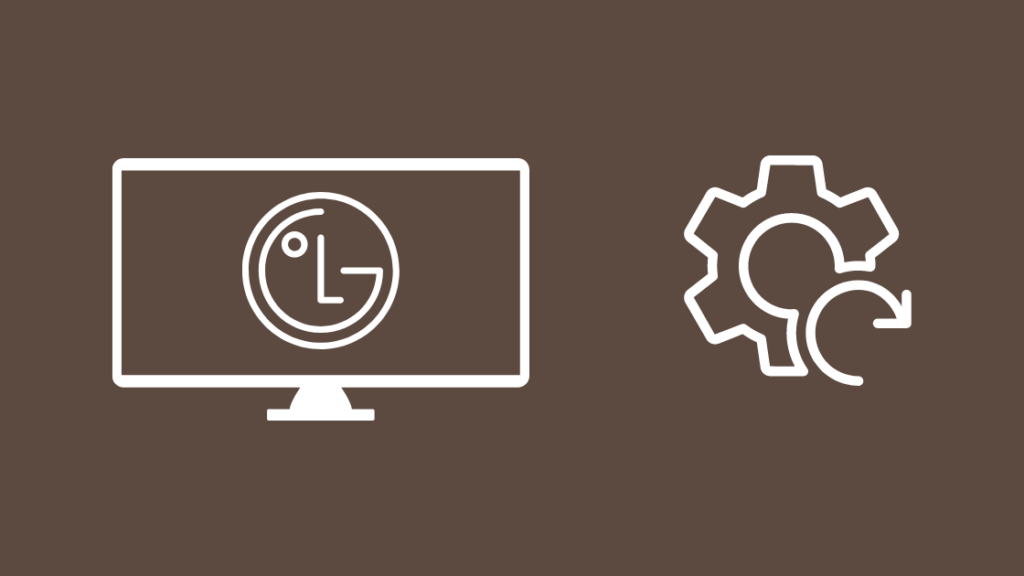
သင့် TV ၏မီနူးများကို ဝင်ရောက်နိုင်မှသာ စက်ရုံထုတ်ပြန်လည်သတ်မှတ်ခြင်းကို လုပ်ဆောင်နိုင်မည်ဖြစ်ပြီး ထိုသို့လုပ်ဆောင်ခြင်းဖြင့် ပြန်လည်ရယူသွားပါမည်။ တီဗီကို ၎င်း၏ စက်ရုံထုတ် မူရင်းဆက်တင်များဆီသို့။
၎င်းက သင်သည် တီဗီရှိ အက်ပ်များအားလုံးမှ ထွက်သွားမည်ကို ဆိုလိုပြီး တီဗွီကို စနစ်ထည့်သွင်းပြီးနောက် သင်ထည့်သွင်းထားသည့် မည်သည့်အက်ပ်များကိုမဆို ဖယ်ရှားလိုက်ပါမည်။
သင်၏ LG TV ကို ပြန်လည်သတ်မှတ်ရန်-
- သင့်အဝေးထိန်းရှိ Smart ခလုတ်ကို နှိပ်ပါ။
- Gear အိုင်ကွန်ကို ရွေးပါ ညာဘက်အပေါ်ရှိ။
- သို့သွားပါ အထွေထွေ > ပြန်လည်သတ်မှတ်ပါ ကနဦးဆက်တင်များ သို့ သွားပါ။
ပြီးနောက် တီဗီသည် ပြန်လည်ပြင်ဆင်သတ်မှတ်ခြင်း အပြီးသတ်ပြီး ပြန်လည်စတင်ခြင်း၊ စနစ်ထည့်သွင်းခြင်းလုပ်ငန်းစဉ်ကို ဖြတ်သန်းပြီး တီဗွီအား Wi-Fi သို့ ချိတ်ဆက်ပါ။
သင်လိုအပ်သည့်အက်ပ်အားလုံးကို ထည့်သွင်းပါ၊ ၎င်းတို့ထံ လက်မှတ်ထိုးဝင်ကာ အနက်ရောင်စခရင်ပြဿနာသည် တစ်ဖန်ပြန်ဖြစ်မဖြစ် စစ်ဆေးပါ။
လိုအပ်ပါက၊ TV ၏ဘေးဘက်ရှိ ခလုတ်များကို အသုံးပြု၍ ၎င်း၏အဝေးထိန်းခလုတ်မပါဘဲ သင်၏ LG TV ကို ပြန်လည်သတ်မှတ်နိုင်ပါသည်။
LG ကိုဆက်သွယ်ပါ

ဘာမျှမရှိပါက အလုပ်လုပ်တယ်နောက်ပြန်ဆုတ်ရန် LG ဖောက်သည် ပံ့ပိုးကူညီမှု ရှိနေသေးသောကြောင့် အကူအညီ လိုအပ်ပါက ၎င်းတို့ထံ ဆက်သွယ်လိုက်ပါ။
သင်အနည်းငယ်စမ်းကြည့်ပြီးနောက် သင့် TV နှင့် ပြဿနာကို စစ်ဆေးရန် ပညာရှင်တစ်ဦးကို စေလွှတ်နိုင်မည်ဖြစ်ပါသည်။ အပိုပြဿနာဖြေရှင်းခြင်းအဆင့်များကို သင်ကိုယ်တိုင်လုပ်ဆောင်ပါ။
အာမခံတစ်ခုအတွက် အရည်အချင်းပြည့်မီပါက၊ သင့်ဝန်ဆောင်မှုသည် အခမဲ့ဖြစ်သည်။
နောက်ဆုံးစဉ်းစားချက်များ
လည်း ရှိခဲ့ဖူးသည် LG TV များ၏ အစီရင်ခံစာများသည် အများအားဖြင့် တီဗီပေါ်ရှိ ပါဝါချွေတာသော ဆက်တင်ကြောင့် ဖြစ်ပေါ်လာသော ၎င်းတို့ကိုယ်တိုင် ကြုံရာပိတ်သွားခြင်း ဖြစ်သည်။
၎င်းကို ပြင်ဆင်ရန် TV ၏ ဆက်တင်များမှ ပါဝါပိတ်ခြင်းနှင့် ပါဝါပိတ်ချိန်စက်ကို ပိတ်ပါ။
တီဗီကိုဖွင့်ခြင်းမှ သင့်အား ရပ်တန့်မသွားစေကြောင်းသေချာစေရန် သင့်အဝေးထိန်းခလုတ်ကို စစ်ဆေးကြည့်ပါ။
ကြည့်ပါ။: Roku အဝေးထိန်းအသံအတိုးအကျယ် အလုပ်မလုပ်ပါ- ပြဿနာဖြေရှင်းနည်းဘက်ထရီကို အစားထိုးပါ သို့မဟုတ် အဟောင်းဖြစ်ပြီး စုတ်ပြဲနေပါက အားလုံးကို အစားထိုးပါ။
သင်လည်း စာဖတ်ခြင်းကို နှစ်သက်နိုင်သည်
- LG TV များတွင် စခရင်ခန်ဆာကို ပြောင်းနိုင်ပါသလား။ [ရှင်းပြသည်]
- အဝေးမထိန်းဘဲ LG TV Input ကို ဘယ်လိုပြောင်းမလဲ။ [ရှင်းပြထားသည်]
- LG TV ကို တပ်ဆင်ရန် မည်သည့်ဝက်အူများ လိုအပ်ပါသနည်း။- လွယ်ကူသောလမ်းညွှန်
- အဝေးထိန်းမပါပဲ LG TV ဆက်တင်များကို မည်သို့ဝင်ရောက်နိုင်မည်နည်း။ သင်သိလိုသမျှ
- LG TV များအတွက် အဝေးထိန်းကုဒ်များ- လမ်းညွှန်ချက်အပြည့်အစုံ
အမေးများသောမေးခွန်းများ
LG က ဘယ်လောက်ကြာကြာ တီဗီများ သက်တမ်းရှည်မည်လား။
LG ၏ LED နောက်ခံမီးများသည် နာရီပေါင်း 50,000 အထိ သက်တမ်းရှိပြီး ပုံမှန်အသုံးပြုမှုမှာ ခုနစ်နှစ်ဝန်းကျင်ဟု ခန့်မှန်းရသည်။
၎င်းသည် အများအားဖြင့် သင်၏အသုံးပြုမှုပုံစံပေါ်တွင်မူတည်ပြီး၊ သင့်တွင်ရှိသည်။တီဗီကို တစ်ချိန်လုံးဖွင့်ထားသောကြောင့် အနည်းငယ်ကြာရှည်နိုင်ပါသည်။
LG TV တွင် ပြန်လည်သတ်မှတ်ရန်ခလုတ်ရှိပါသလား။
LG TV အများစုတွင် သင်အသုံးပြုနိုင်သည့် ရုပ်ပိုင်းဆိုင်ရာပြန်လည်သတ်မှတ်ခလုတ်မရှိပါ တီဗွီကို အမြန်ပြန်လည်သတ်မှတ်ရန်။
သင် TV ၏ဆက်တင်မီနူးသို့သွားကာ စက်ရုံထုတ်ပြန်လည်သတ်မှတ်ခြင်းကို စတင်ရပါမည်။
သင့် TV ထွက်သွားသည့်အခါ သင်မည်သို့သိနိုင်သနည်း။
သင် TV ပျက်သွားပါက ပထမဆုံးသတိပြုမိရမည့်အချက်မှာ display ထောင့်များ ပုံပျက်နေပြီး အရောင်များ ကွဲသွားခြင်းပင်ဖြစ်သည်။
dead pixels များကိုတွေ့လျှင်လည်း သိနိုင်မည်ဖြစ်သည်။ ၎င်းနှင့်ပတ် ၀ န်းကျင်မှအရောင်မတူသောစခရင်ပေါ်တွင်။
အဝေးထိန်းမပါဘဲကျွန်ုပ်၏ LG TV ဟောင်းကိုမည်သို့ပြန်လည်သတ်မှတ်ရမည်နည်း။
၎င်း၏အဝေးထိန်းမပါဘဲသင်၏ LG TV ကိုပြန်လည်သတ်မှတ်ရန် ခလုတ်များကိုအသုံးပြုပါ။ မီနူးများကိုဖွင့်ပြီး သွားလာရန် တီဗွီ၏ဘေးဘက်တွင်။
ဆက်တင်များကိုဖွင့်ပြီး အထွေထွေသို့သွားပါ၊ တီဗွီကို ကနဦးဆက်တင်များသို့ ပြန်လည်သတ်မှတ်ရန် ရွေးချယ်ခွင့်ကို သင်ရှာတွေ့နိုင်ပါသည်။

